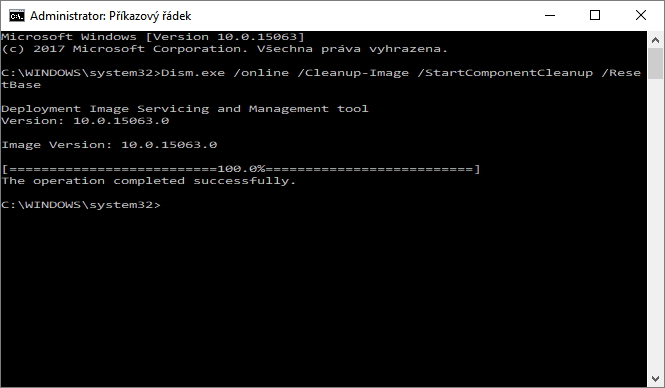Jak vyčistit WinSxS adresář?WinSxS je systémový adresář, který nejen slouží zachování stability operačního systému, ale také obsahuje nejrůznější starší verze systémových souborů a knihoven. A časem pěkně narůstá. Což se může stát trnem v oku každému, kdo šetří místem na systémovém disku. Přesto - tento adresář nesmíte smazat - jinak totiž v podstatě zničíte systém - ale můžete jeho velikost redukovat správným pročištěním. Jak na to?
|
 | Jak přenést posty z X/Twitteru na Bluesky?X ztrácí přízeň uživatelů už doby, co se ještě jmenovala Twitter. První ránou byla akvizice platformy Elonem Muskem, následovalo přejmenování na X.com, veřejná podpora Donalda Trumpa Muskem a další aféry s tím spojené. Zatím... |
 | Jak vypnout tučné písmo v rozhraní Google Chrome 124?Aktualizace Google Chrome 124 přináší mj. změny v uživatelském rozhraní. Konkrétně je to vizuální přestylování písma panelů a jiných prvků na tučnou variantu fontu. Ovšem na některých instalacích se změna potýká s... |
 | Jak aktivovat AI Notebook a Designer Image Editor v MS Edge?AI Notebook je novou funkcí Copilotu (patrně nejen v rozhraní MS Edge), která pozměňuje možnosti interakce s textovou generativní AI. Upouští od chatu ve prospěch vytvoření souvislého finálního textu. Designer Image Editor je od toho oddělený, samostatný... |
 | Jak aktivovat integrovaného Copilota v Evropě?Copilot je patrně první AI integrovaná přímo do operačního systému. Ovšem mimo vyhrazená území ho nevyužijete. A mezi ta území patří i starý kontinent. Tedy pokud nezkusíte Windows trošku potweakovat, aby z něj vypadl ten... |